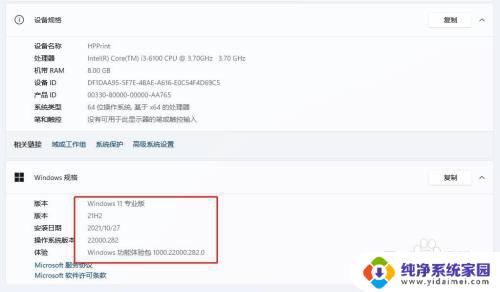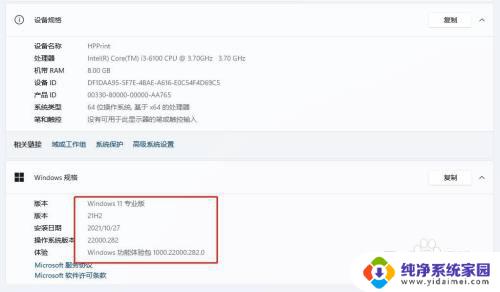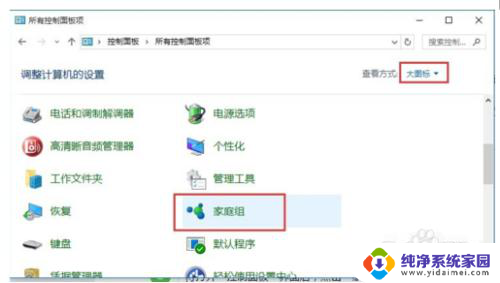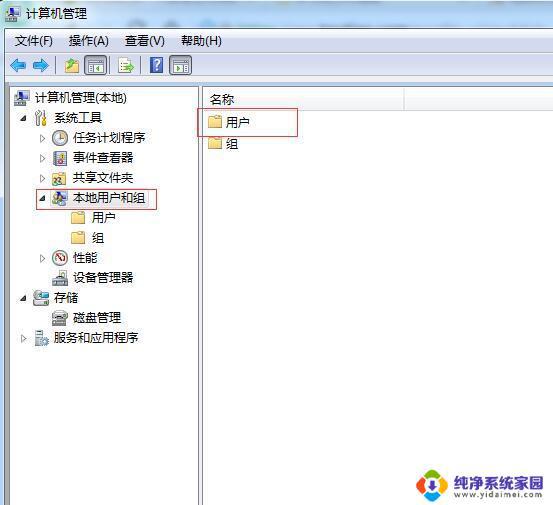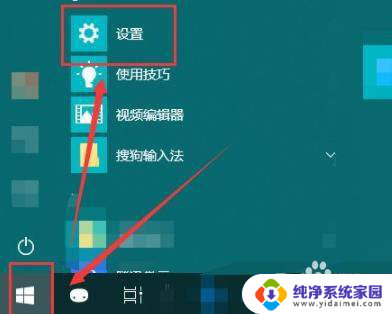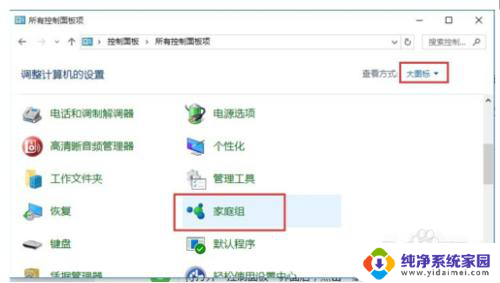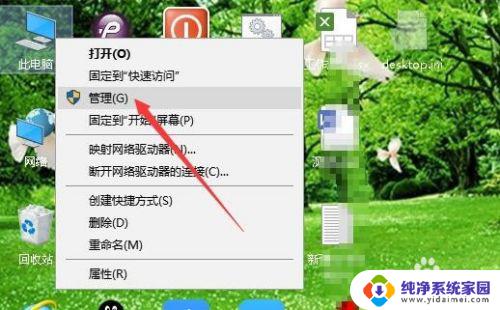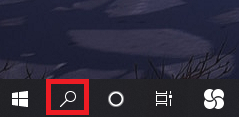电脑更新后共享打印机无法打印 win10更新后共享打印机无法打印的解决办法
更新时间:2023-10-21 08:38:28作者:xiaoliu
电脑更新后共享打印机无法打印,近年来随着科技的快速发展,电脑已经成为人们生活中不可或缺的一部分,有时候在电脑更新后,我们可能会遇到一些问题,其中之一就是共享打印机无法打印的困扰。特别是在Win10更新后,这个问题变得更加普遍。幸运的是我们并不必为此感到沮丧,因为有一些解决办法可以帮助我们解决这个问题。在本文中我们将探讨一些解决共享打印机无法打印的方法,以帮助大家轻松应对这个困扰。
方法如下:
1.打开控制面板
同时按“Win+R”键,然后在弹出的框框中输入control,回车打开控制面板
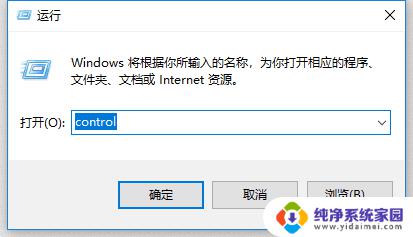
2.找到“SMB 1.0/CIFS 文件共享支持”功能
打开“卸载程序”,再打开“启用或关闭windows功能”。找到“SMB 1.0/CIFS 文件共享支持”功能
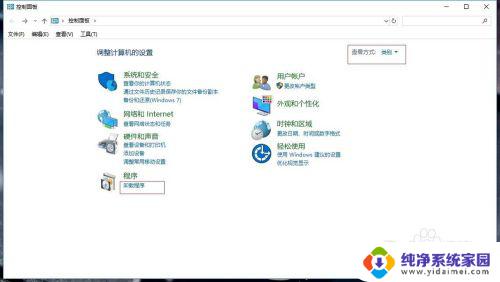
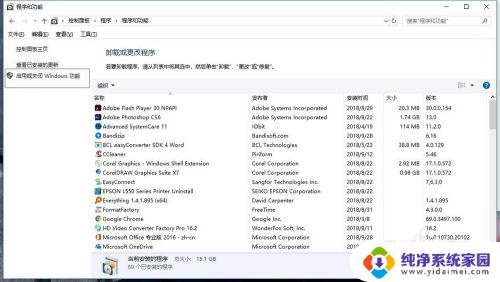
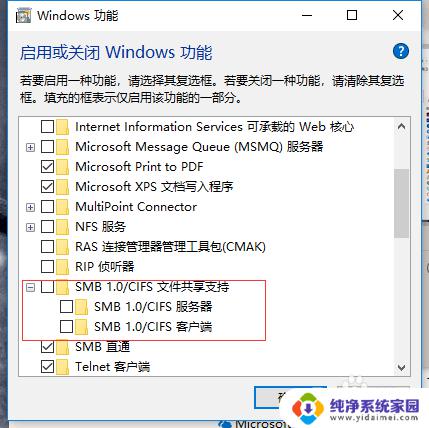
3.勾选“SMB 1.0/CIFS 文件共享支持”功能,然后点确认
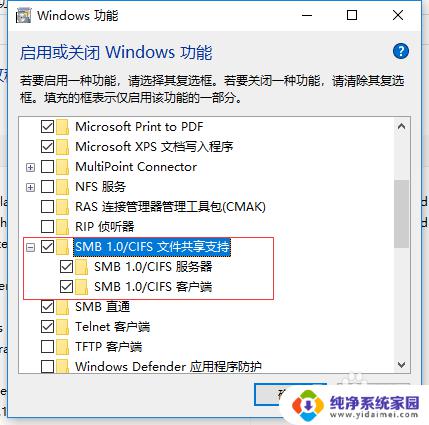
以上是电脑更新后所遇到的共享打印机无法打印的全部情况,如果您也遇到了相同的问题,请参照小编的方法进行处理,希望这些方法能对您有所帮助。